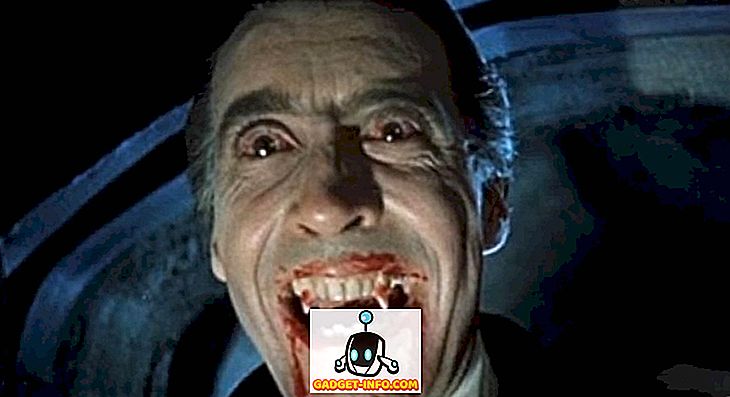Det var en tid da "hardcore" PC-spillere ville se ned på ideen om å bruke en gamepad for å spille PC-spill. Musen og tastaturet regjerte øverste, spesielt i gullalderen til førstepersonsskyttere.
Sannheten er at joysticks og gamepads har en rik og storied historie på PCen, med sjangere som racing og flight simulering som nesten krever at den kan spilles.
Problemet er at i veldig lang tid var gamepads på PC ikke virkelig standardisert. Uten en solid idé om hva spillerne ville bruke, trengte mange utviklere ikke bare å utvikle gamepad-støtte for sine titler.
Nå, i stor grad takket være konsollportene, har Xbox-kontrolleren blitt de facto-standarden for PC-spill også. Bedre ennå, siden så mange spill også er utviklet for Xbox, er det enkelt for utviklere å bare inkludere kontrollskjemaet.

Sluttresultatet er at hvis du kobler en Xbox-kontroller til en moderne Windows-PC, vil de moderne spillene sømløst bytte over, selv om du endrer in-game-brukergrensesnittet for å reflektere gamepad-kontroller. Dette er det beste for de som elsker å spille med en gamepad på PC, spesielt fra en sofa.
Imidlertid er det tusenvis av eldre PC-spill som bare støtter et tastatur og en mus. Som forlater oss med litt av et problem. Heldigvis gir JoyToKey en rimelig løsning.
Slik bruker du JoyToKey
JoyToKey er en liten applikasjon som selges for noen få dollar som tar gamepadinngang og konverterer den til mus og tastaturutgang. Det er fullt tilpassbart for hvert spill og vil åpne opp alle slags spill til sofaen.
Det første du må gjøre er å laste ned programvaren, som du kan gjøre på JoyToKey nedlastingssiden. Denne nedlastingen er shareware med en fast prøveperiode. Du kan kjøpe en permanent lisensnøkkel fra JoyToKey.
Filen vil være i forkant av et zip-arkiv. Unzip JoyToKey og kjør JoyToKey.exe.

Dette er hovedvinduet til programvaren, alt handlingen starter her. I venstre del av vinduet ser du profiler. Du kan ha en profil for hvert spill. Her skal vi lage en for en ekte klassisk - ID programvare Quake.
Mens Quake faktisk har innfødt joystick-støtte, har vi funnet det litt hit og savner, så en mer pålitelig løsning må bli funnet. La oss komme i gang, skal vi?
Først klikker du bare på Opprett og navngi profilen. Klikk deretter OK .

Velg profilen ved å klikke på den. Du vil se i den høyre ruten, det er to "joystick-faner". Siden vi har en enkelt gamepad tilkoblet, bruker vi bare Joystick 1. I denne ruten vil du se en liste over innganger under Knapper .
Sticks 1 og 2 er venstre og høyre analoge pinner. "POV" innganger er D-pad retninger. Knappene er oppført i nummerrekkefølge, noe som gjør det vanskelig å finne ut hvilket nummer som går med hvilken knapp. Heldigvis, hvis du trykker på en hvilken som helst knapp på kontrolleren, lyser den tilsvarende kontrollen i gul.

For å tilordne en tastaturkontroll, dobbeltklikk du på kontrollen i høyre rute. Denne boksen skal dukke opp.

Dette er konfigurasjonen for venstre stang skyvet til venstre. I Quake, er "A" -knappen igjen. Så skriver vi « A » i den første boksen under tastaturemulering . Hvis vi ønsket en kombinasjon av knapper, kan du legge til opptil fire totalt. Klikk på OK for å lukke dette vinduet.
OK, så du kan gjenta prosessen for hver tastetast du vil tildele. Men den versjonen av Quake vi bruker her lar deg se deg rundt med musen. Så hvordan skal vi tilordne musebevegelser eller knapper?
La oss tilordne Right Stick Up for å etterligne vertikal musebevegelse. Dobbeltklikk på Stick 2 Up . Deretter klikker du på Mus- fanen.

Som du kan se, her er en grafisk fremstilling av musebevegelsen. Vi vil at datamaskinen skal tenke at vi beveger musen opp når du skyver høyre stang fremover. For å gjøre dette, sett den vertikale markørbevegelsen til 100 som vist ovenfor.
Tallene representerer bevegelseshastigheten, så du må kanskje justere den inntil bevegelsen i spillet har riktig mengde følsomhet. Klikk på OK når du er ferdig.
Nå gjentar vi denne prosessen for hver knapp som er relevant for spillet vårt. Bare husk at Joy2Key må løpe og den riktige profilen er valgt for at den skal fungere.
Nå som vi har satt opp profilen vår for Quake, kan vi komme seg til noen gamle skole fragging.

Selvfølgelig kan du ikke fortelle fra bildet, men det fungerer perfekt, spiller en midt på 90-tallet spill med en 2018 gamepad - det er kjempebra. Nyt!